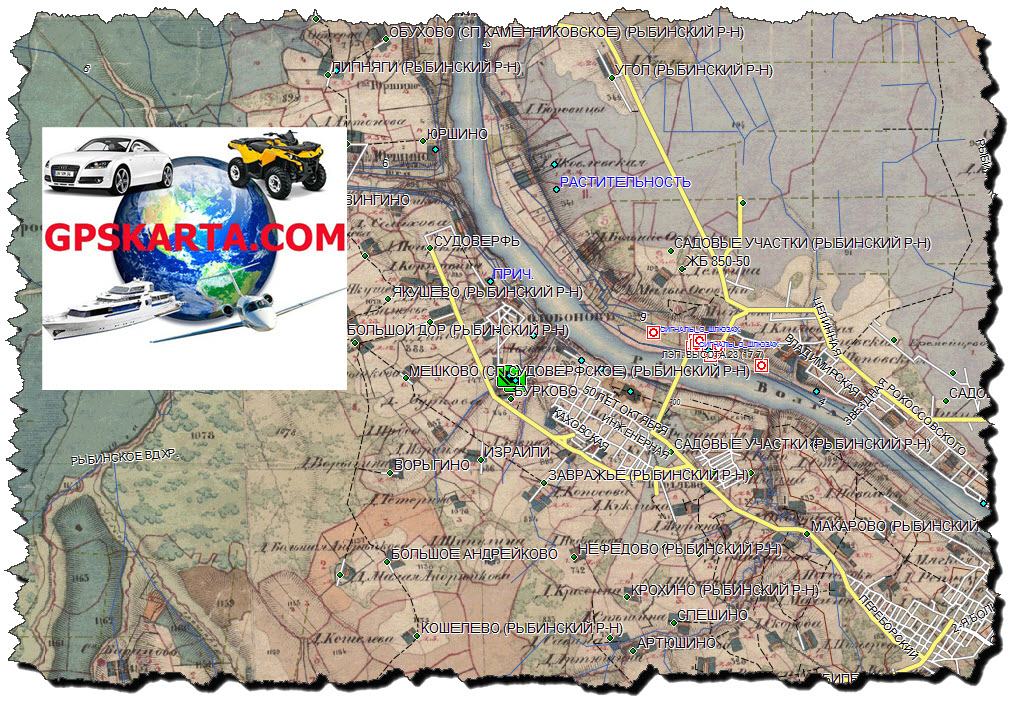Можно ли загрузить топографические карты в автомобильный навигатор
Содержание статьи
О главном недостатке обычного автонавигатора или Зачем в автонавигаторе программы OziExplorerCE и SAS4WinCE
Как известно, в большинстве обычных автонавигаторов установленна только одна программа навигации и, конечно же, это программа навигации по маршрутизируемым векторным картам (например, «Навител Навигатор»,»Автоспутник»,»СитиГид», «iGO8»,…), предназначенная для использования на автомобиле в пределах населённых пунктов и автомобильных магистралей. Но всегда ли достаточно программы навигации по векторным картам для прибытия в желаемую точку маршрута?
1. О недостатках обычных GPS-навигаторов с одной программой навигации
Если Вы закоренелый городской житель и с асфальтированной дороги съезжаете только для кратковременной остановки на обочине, то, наверное, да. Но практически на любом автомобиле приходится ездить не только по асфальтированным дорогам больших и малых городов. Иногда нам, жителям мегаполисов, хочется выбраться на природу — отдохнуть у реки или озера, половить рыбу, поохотиться, сходить за грибами. И, конечно же, делать это удобнее на автомобиле, да так, чтобы подобраться на нём к месту отдыха поближе. Программы «Навител Навигатор», «Автоспутник», «СитиГид», «iGO8», которые поставляются в составе обычных GPS/ГЛОНАСС-навигаторов и используют векторные карты, тут нам лишь отчасти помогут — доведут по асфальтовой или грунтовой дороге, лишь до окраины населённого пункта, начала лесного массива или съезда с оживлённой трассы. А вот дальше по векторным картам далеко не уедешь, потому что:
- лесные массивы, степи, поля, пустыни показаны просто многоугольником определённого цвета, в котором не видно лесных прогалин, полян, опушек, троп;
- полностью отсутствует понятие рельефа местности: гор, возвышенностей, оврагов, перепадов высот;
- тропы, дороги с сезенной проходимостью, дороги с условной проходимостью не показываются;
- топи и болота показываются с весьма примерными очертаниями.
Все эти особенности накладывают очень серьёзные ограничения на возможность использования в полевых условиях программ для векторных карт (таких как «Навител Навигатор», «Автоспутник», «СитиГид» и др.), и имея в автонавигаторе только одну из этих программ (или даже все вместе), дальше ехать придётся либо по бумажной карте, либо туда, куда глаза глядят.
И тут, наверняка, каждый из владельцев GPS-навигаторов задастся вопросом: «Дорога есть, автомобиль едет по ней, так почему же GPS-навигатор не показывает ни этой дороги, ни куда она ведёт, ни окружающих окрестностей? Ведь не для того навигатор покупался, ч.б. по бумажной карте ездить!!! Неужели ничего нельзя поделать?«
Конечно можно! — для этого в автонавигаторе необходимы программы OziExplorerCE и SAS4WinCE, которые и были созданы для решения задач навигации в полевых условиях.
2. Зачем в автонавигаторе программы OziExplorerCE и SAS4WinCE
Главное отличие и преимущество программ OziExplorerCE и SAS4WinCE — возможность использования в автонавигаторе различных растровых карт: оцифрованных топографических карт, спутниковых снимков земли из космоса (на сегодняшний день практически 100% поверхности земли отснято из космоса в разных масштабах, многие участки с детализацией до отдельных деревьев! — и всё это в открытом доступе), оцифрованных исторических карт (дают неограниченный простор для археологов и искателей кладов по возможности точного определения местонахождения древних поселений, кладов, мест сражений, захоронений,…).
Рассмотрим несколько типичных примеров, когда программы OziExplorerCE и SAS4WinCE могут оказаться очень полезны, в то время как такие программы, как «Навител Навигатор», просто бессильны.
Навигатор для загородного отдыха
Позволит найти и отметить уютный пустынный пляж, интересное место для отдыха, ч.б. впоследствии вернуться сюда снова, рассказать о нём друзьям, показать удобный проезд.
С навигатором за грибами, навигатор для походов в лес
Навигатор позволит:
- запомнить координаты стоянки машины;
- без труда найти обратную дорогу к машине даже ночью, без опаски попасть в какую-либо топь, болото, овраг;
- заранее спланировать маршрут так, ч.б. обойти неприятные овраги, не попасть в болото;
- сохранить координаты грибного места и вернуться на это место спустя продолжительное время;
- поделиться грибными местами и дорогой к ним с близкими друзьями.
Представьте, Вы отправились на автомобиле по грибы. Въехали в лес, и проехав некоторое время по грунтовой дороге, где-то остановились, взяли корзинку и пошли по лесу в поисках грибных мест — от дерева к дереву, от поляны к поляне. Нашли грибное место — отметьте его на растровой карте в навигаторе — на следующий год Вы без труда сможете опять сюда вернуться! Ну вот и корзинка уже полная, надо бы возвращаться к машине, но где же она, как её найти? Правильно — Вы перед тем как уйти от машины отметили её место на растровой карте и теперь найти её в лесу, даже в тёмное время суток, не составит ни малейшего труда! Да и маршрут передвижения по лесу также можно записать.
Навигатор для рыбалки
- Облегчит поиск новых интересных мест, проездов и проходов к ним.
- Позволит сохранить координаты удачных или неудачных мест рыбной ловли и вернуться снова спустя некоторое время.
- Зачастую на рыбалке случается засиживаться до поздна и возвращаться в полной темноте. Навигатор позволит сохранить на карте трек дороги на рыбалку, по которой Вы ехали в светлое время суток, и без проблем проведёт по этому треку обратно ночью, сведя к минимуму вероятность застрять в грязи в ночном лесу.
Навигатор для охоты
- Поможет запомнить координаты стоянки машины, что бы без долгих плутаний вернуться к ней позже.
- Позволит отметить места установки приманок, зверинные тропы, норы, берлоги, охотничьи домики.
- Облегчит поиск перспективных, с точки зрения охоты, мест.
- Сохранит трек (маршрут) передвижений по лесу.
Навигатор для поисковиков, археологов
Возможности современных навигаторов с программой для растровых карт OziExplorerCE, открывают безграничные просторы для деятельности любителей раскопок, поиска захоронений, кладов и т.д. Достаточно упоминуть о возможности одновременного использования древних исторических карт, совместно с современными топографическими, для точного обнаружения мест древних поселений, сражений, захоронений, исторических баталий и природных катаклизмов,…
3. Программы навигации по растровым картам
Итак, если Вам не чужд дух автопутешествий, если Вы, хотя бы изредка, выезжаете на природу — на отдых к реке, озеру, в лес, если Вы заядлый охотник или рыбак, и Вы не желаете ограничиваться отдыхом в тесной толпе городских жителей на замусоренном «пяточке» у ближайшего съезда с автомобильной дороги, значит Вам просто необходимы в навигаторе программы навигации по растровым картам:
— «OziExplorerCE» — всемирно-известная и хорошо зарекомендовавшая себя программа для навигации по растровым топографическим и спутниковым картам.
— «SAS4WinCE» — проект российских разработчиков, хоть и молодой, но активно-растущий и очень перспективный. Программа SAS4WinCE предназначена для навигации по растровым спутниковым картам, с возможностью переключения масштабов спутниковых снимков и векторных слоёв наложения поверх спутниковых снимков.
4. Где же взять навигатор с программами навигации по растровым картам?
- Купить автонавигатор с уже предустановленными и настроенными программами OziExplorerCE и SAS4WinCE можно в нашем интернет-магазине FarAvto.ru. Заказав такой навигатор у нас, вы получите уже готовое к использованию устройство с картой Вашего района, которую мы дарим Вам в подарок(навигатор уже готов к использованию!, Вам не нужно вместо сборов в долгожданное путешествие, «перекапывать» весь интернет в поисках подходящих для Вашего района карт), с удобным прямым доступом из главного меню ко всем установленным программам навигации (для смены запускаемой программы навигации не нужно будет заходить в настройки навигатора и указывать новый путь к запускаемой программе).
- Если Вы уже являетесь обладателем навигатора, но в нём ещё нет программ навигации по растровым картам, Вам нужно доустановить в него программы OziExplorerCE и SAS4WinCE и приобрести лицензии, для снятия ограничений демонстрационного режима этих программ.
ВАЖНО! Ваш автомобильный навигатор должен позволять устанавливать и использовать альтернативные навигационные программы!
В заключение: Автонавигатор против Туристического навигатора
Многие «знатоки» навигаторов на предложение сходить в лес с автонавигатором возразят, мол ерунда всё это — ёмкость аккамулятора сравнительно мала, защищённость от влаги и грязи слабая, да и размеры великоваты. Мол, туристический навигатор типа Garmin E-trex Venture HC для этих целей намного лучше подойдёт! Что же, надо признать, в чём-то они будут правы. Главные и несомненные плюсы туристических навигаторов — длительное время автономной работы, защищённость от окружающей среды и компактность.
Но есть у туристических навигаторов и ряд немаловажных недостатков:
- Цена. Готовы ли Вы купить сразу два навигатора — отдельный навигатор для автомобиля и отдельный навигатор для походов? К слову сказать, самый простой туристический навигатор Garmin E-trex Venture HC стоит 7990 руб + карты 2990 руб. А вот использовать туристический навигатор для поездок на автомобиле точно нормально не получится: покрытие топографическими картами городов минимально: нет поиска по адресу дома, нет информации о заправках, магазинах; нет входа для питания от автомобильного прикуривателя и экран очень мал.
- Карты. Принципиальная невозможность установки в туристический навигатор программы OziExplorerCE и использования общедоступных топографических и спутниковых карт серьёзно ограничивает практическую применимость данного устройства, так как покрытие территории России топографическими картами, встроенными в туристический навигатор, особенно глубинки, далеко от идеала.
- Чипсет. Так уж исторически сложилось, что в силу отсутствия между производителями туристических навигаторов серьёзной конкуренции, в отличие от рынка автонавигаторов, навигационный чипсет туристических навигаторов (SiRFftlas-III частота 372 МГц) на два поколения слабее применяемых в автонавигаторах (SiRFftlas-V частота 533 МГц). А развитие навигационных чипсетов как раз и заключалось: 1) в увеличении чувствительности приёмника спутниковых сигналов и 2) возможности использования для определения координат отраженных спутниковых сигналов — оба этих свойства навигатора чрезвычайно востребованы в лесу и горах!
- Об ограниченной возможности, точнее невозможности, использования туристического навигатора для просмотра мультимедиа контента, наверное, можно было бы сильно и не распространяться, не каждому туристу это в принципе нужно. Однако, у большинства из нас есть маленькие дети и использование навигатора в дальней дороге для их развлечения с помощью мультфильмов, рисования в графическом редакторе и прослушивания детских песен — не редкость.
Для продления времени автономной работы атонавигатора, которое для разных навигаторов составляет от 1.5 до 3 часов (против ресурса туристических навигаторов в 9…12 часов) от встроенного аккумулятора (ёмкость в пределах 900…2000 мАч) существует ряд известных решений:
- отключение подсветки экрана автонавигатора позволяет увеличить ресурс встроенного аккумулятора до 4…5 часов. Причём, функция отключения подсветки экрана является штатной для программ OziExplorerCE и SAS4WinCE, для этого на экране предусмотрена специальная кнопка, позволяющая одним нажатием включить, либо выключить подсветку экрана.
- некоторые автонавигаторы позволяют использовать сменные аккумуляторы, например xDevice microMAP-Imola HD -5-A4-DUN-FM-AV, аккумуляторы для этих GPS-навигаторов можно купить дополнительно и, предварительно зарядив их, менять в походных условиях по мере разрядки.
- существуют различные устройства источники автономного питания (представлены в каталоге нашего магазина), позволяющие увеличить автономный ресурс автонавигатора до тех же 9…12 часов. Самое простое и, вместе с тем, самое универсальное из устройств автономного питания автонавигаторов — «Батарейный отсек для 4 аккумуляторов AA, с USB разъемом и микровыключателем». Принцип использования «Батарейного отсека» прост: в батарейный отсек устанавливаются 4 заряженных пальчиковых аккумулятора типа АА ёмкостью, например, 2900 мАч, далее «Батарейный отсек» соединяется штатным USB-кабелем с автонавигатором, имеющим встроенную аккумуляторную батарею ёмкостью, например 1600 мАч. Получаем суммарную ёмкость «Батарейного отсека»+аккумулятор автонавигатора 2900+1600=4500 мАч, энергопотребление типового автонавигатора составляет 500 мАч при включенной на полную мощность подсветке, это значит что автономное время работы автонавигатора от такого источника питания составит 4500/500=9 часов с включенной подсветкой. Если же сюда приплюсовать разумное использование подсветки автонавигатора и возможность ношения с собой дополнительных наборов из 4 или 8 аккумуляторов для «Батарейного отсека», то думается что вопрос об ограниченности энергетического ресурса автонавигатора можно снять.
Для защиты автонавигатора от воздействия внешней среды (пыли, грязи, воды) также существует несколько решений:
- «Водонепроницаемый герметичный прозрачный чехол для автонавигатора» со специальной клипсой, позволяющей открывать и закрывать чехол лёгким движением руки. Автонавигатор, вместе с источником автономного питания, помещается во внутрь этого чехла и герметично закрывается клипсой, управление автонавигатором производится нажатиями поверх чехла.
- Бюджетный вариант герметичного чехла — прозрачная пищевая плёнка (используется в продовольственных магазинах), в которую на время похода заматывается автонавигатор вместе с источником автономного питания. Управление автонавигатором производится поверх плёнки.
- Использование ударозащитного чехла для переноски автонавигатора.
Приведённые выше аргументы позволяют сделать, в большинстве случаев, однозначный выбор в пользу покупки автомобильного навигатора, возможности которого существенно расширяются программами OziExplorerCE и SAS4WinCE. Покупка специализированного туристического навигатора не всегда и не для всех оправдана.
Уважаемые автопутешественники, охотники, рыболовы, грибники, мы в данной статье перечислили лишь часть того, чем может помочь навигатор каждому из нас. Если Вы знаете еще какие-либо полезные свойства и способы применения навигатора в походах, путешествиях, отдыхе на природе — просим Вас оставлять свои мнения в комментариях к данной статье. Уверены, Ваш опыт и Ваше мнение будут интересны многим!
Источник
Топографические карты для навигатора: что это, как использовать и преимущества
Навигаторы уже смогли доказать свою полезность в процессе городского и других типов передвижения. Однако при планировке путешествия возникает логичный вопрос: «А какой тип карт подойдет для навигатора?» Ответ достаточно прост: топографические карты для навигатора. Эта статья расскажет вам об особенностях топографических карт.
Навигаторы уже смогли доказать свою полезность в процессе городского и других типов передвижения. Однако при планировке путешествия возникает логичный вопрос: «А какой тип карт подойдет для навигатора?» Ответ достаточно прост: топографические карты для навигатора. Эта статья расскажет вам об особенностях топографических карт.
Что такое топографические карты?
Топографические карты для навигатора являются электронными картами различных типов местности, содержащими в себе подробнейшую визуальную и информационную детализацию не только самой местности, но и ее ландшафтной структуры. Таким образом получается, что вся информация, которая имеется в географических базах, будет отражена на карте. Сюда относится информация о лесах, реках, возвышенностях и низменностях.
Стоит отметить, что такого рода карты являются не только информационными данными о ландшафте. Также под этим понятием объединяются и так называемые интересующие точки, к примеру, различные заповедники, зоны для проведения отдыха, парки, рыбные места и прочее.
Различие карт между собой
Топографические карты для навигатора имеют между собой отличия. Это относится к объему и масштабированию информационных сведений, предоставляемых владельцу навигационного гаджета. Так, к примеру, в некоторых топографических картах могут быть представлены сведения о ландшафтной структуре, а другими же дополнительно описываются и наиболее интересные зоны. Кроме того, на сегодняшний день реализуются карты, где предоставляются данные о водной площади: глубине водной поверхности на различных участках, наличии якорных стоянок, особенностях самых опасных зон и неблагоприятных мест.
Для каких навигаторов используются?
Топографические карты были созданы для установки на туристический тип навигационного устройства. Большое количество карт такого вида предоставляют возможность подобрать навигатор различных производителей.
Топографические карты для навигатора и их преимущества
Как говорилось ранее, топографические карты для навигатора являются незаменимой вещью для путешествия. Благодаря им предоставляется возможность планирования маршрутного пути, выбора места для стоянки и проведения ночлега, определения места для рыбной ловли и охоты. При помощи таких карт возможно быстрое нахождение наиболее высокой точки на местности, или наоборот, самой низкой. Так, можно легко отыскать самую высокую горную вершину или обнаружить дикий пляж. Самым главным преимуществом является то, что пользователю вся эта информация предоставляется посредством нажатия пары клавиш на навигационном гаджете.
Если у вас есть карта, которая загружена в память вашего навигационного устройства, вы навсегда можете забыть о том, что такое громоздкие бумажные карты, буклеты и справочники.
Немаловажным преимуществом является то, что картой, как было сказано ранее, предоставляются данные о различных местах отдыха, парках и других объектах, благодаря чему вы можете просто выйти на прогулку в незнакомой местности и изучить ее более подробно.
Топографические карты для навигатора в интернет-магазине «Тропоход»
Стоит отметить, что зачастую топографические карты у рыночных продавцов не продаются отдельно от навигационного устройства. В ассортименте интернет-магазине «Тропоход» вы можете найти топографические карты России, Италии, Германии, Финляндии и высокодетализированную карту самых высоких гор Европы.
На сегодняшний день топографические карты реализуются и в специализированных магазинах. При помощи электронного каталога вы можете с комфортом выбрать не только сами карты, но и любое другое сопутствующее оборудование, которое пригодится как на отдыхе, так и в процессе ежедневного перемещения по городу, и заказать товар в несколько кликов.
Источник
Бесплатные топографические карты Garmin в оригинальном формате IMG, карты для Garmin 2021 скачать бесплатно, скачать топографические карты на гармин бесплатно, карта России garmin скачать бесплатно
Дорогие друзья! В этом разделе мы размещаем инструкцию и видеоинструкцию по установке растровых карт (это подробные топографические, спутниковые, генштаб, старинные, картыглубин и др.) на навигаторы и картплотеры Garmin. Инструкция предназначена для карт в формате IMG (статья про формат IMG) для использования которого не требуется никаких дополнительных прошивок и вмешательств в навигатор! Только здесь Вы можете найти и бесплатно скачать подробные топографические карты и привязанные спутниковые снимки в оригинальном формате Garmin без прошивок и патчей jnx отдельных районов областей, проверить данные карты на работоспособность и приобрести полные версии. Подробнее о различиях растровых форматов IMG и JNX Вы можете прочитать в этой статье.
На этой странице ниже вы сможете буквально в один клик скачать, установить и проверить на работоспособность самые последние версии навигационных дорожных карт.
Так же представленны карты Калининградской области в различных исполнениях для ознакомления с картами, проверкой совместимости, изучения метода установки до покупки!
Скачивайте, устанавливайте, проверяйте совместимость!
ДЕМОНСТРАЦИОННЫЕ КАРТЫ И ИНСТРУКЦИЯ ПО УСТАНОВКЕ ДЛЯ ТУРИСТИЧЕСКИХ НАВИГАТОРОВ GARMIN,
А ТАК ЖЕ КАРТПЛОТЕРОВ GPSMAP 7X2, 9×2, 1xx2 СЕРИИ.
Alpha 50, Alpha 100; GPSMAP 1022; GPSMAP 1042xsv; GPSMAP 1222, GPSMAP 1222xsv; GPSMAP 1242xsv; GPSMAP 722, GPSMAP 722xs; GPSMAP 742, GPSMAP 742xs; GPSMAP 922, GPSMAP 922xs; GPSMAP 942; GPSMAP 942xs. Инструкция по установке карты Garmin на карту памяти (SD или MicroSD) 1 — Скачайте карту по ссылке 2 — Распакуйте архив 3 — Подключите карту памяти (SD или microSD) к ПК 4 — Поместите распакованную папку Garmin на Вашу карту памяти (MicroSD или SD). Должно получится так: на карте памяти (MicroSD или SD) находится папка Garmin, в ней файл карты *.img 5 — Вставьте карту памяти в навигатор, включите его. Инструкция по установке нескольких карт Garmin на одну карту памяти (SD или MicroSD) 1 — Скачайте карты по ссылкам 2 — Распакуйте архивы 3 — Подключите карту памяти (SD или microSD) к ПК 4 — Создайте на карте памяти (SD или microSD) папку Garmin 5 — Поместите распакованные файлы карт с расширением .img из распакованных папок в папку Garmin на Вашу карту памяти (MicroSD). Должно получится так: на карте памяти (MicroSD или SD) находится папка Garmin, в ней файлы карт с расширением *.img 6 — Вставьте карту памяти в навигатор, включите его. Инструкция по установке карты Garmin на борт навигатора 1 — Скачайте карту по ссылке 2 — Распакуйте архив 3 — Подключите навигатор к ПК 4 — Перейдите в папку Garmin на навигаторе и скопируйте в нее карту. Должно получится так: на борту навигатора находится папка Garmin, в ней файл карты *.img Некоторые старые модели навигаторов, такие как, Garmin Colorado 300 или GPSmap 620, а также, некоторые картплоттеры могут прочитать только один файл карты с флешки и только если он будет называться gmapsupp.img. В этом случае переименуйте файл демо карты в gmapsupp.img, следовательно пример полного пути установки будет — на карте памяти (SD) находится папка Garmin, в ней файл карты gmapsupp.img (пример полного пути — SD/Garmin/gmapsupp.img)
| Подробная топографическая карта СКАЧАТЬ Спутниковая карта 17 зум
СКАЧАТЬ Топография Генштаб СССР СКАЧАТЬ (охват г. Смоленск) Старинная карта Шуберта 1860г (охват г. Москва) СКАЧАТЬ |
Полные версии карт по ссылкам:
ДЕМОНСТРАЦИОННЫЕ КАРТЫ И ИНСТРУКЦИЯ ПО УСТАНОВКЕ ДЛЯ ЭХОЛОТОВ / КАРТПЛОТЕРОВ GARMIN
GPSMAP и ECHOMAP
echoMAP 42cv, echoMAP 43dv, echoMAP 44dv, echoMAP 50dv, echoMAP 50s, echoMAP 52cv/dv, echoMAP 53dv, echoMAP 54dv, echoMAP 70dv, echoMAP 70s, echoMAP 73dv, echoMAP 73sv, echoMAP 74dv, echoMAP 74sv, echoMAP 93sv, echoMAP 94sv, echoMAP CHIRP 42dv, echoMAP CHIRP 43dv, echoMAP CHIRP 44dv, echoMAP CHIRP 45dv, echoMAP CHIRP 52dv, echoMAP CHIRP 53dv, echoMAP CHIRP 54dv, echoMAP CHIRP 55dv, echoMAP CHIRP 72dv, echoMAP CHIRP 72sv, echoMAP CHIRP 73dv, echoMAP CHIRP 73sv, echoMAP CHIRP 74dv, echoMAP CHIRP 74sv, echoMAP CHIRP 75dv, echoMAP CHIRP 75sv echoMAP CHIRP 92sv, echoMAP CHIRP 93sv, echoMAP CHIRP 94sv, echoMAP CHIRP 95sv, GPSMAP 1020xs, GPSMAP 1040xs, GPSMAP 2106, GPSMAP 2110, GPSMAP 2206, GPSMAP 2210, GPSMAP 396, GPSMAP 4008, GPSMAP 4010, GPSMAP 4012, GPSMAP 420/420s, GPSMAP 4208, GPSMAP 421, GPSMAP 4210, GPSMAP 4212, GPSMAP 421s, GPSMAP 430/430s, GPSMAP 431, GPSMAP 431s, GPSMAP 440/440s, GPSMAP 441, GPSMAP 441s, GPSMAP 495, GPSMAP 5008, GPSMAP 5012, GPSMAP 5015, GPSMAP 520/520s, GPSMAP 5208, GPSMAP 521, GPSMAP 5212, GPSMAP 5215, GPSMAP 521s, GPSMAP 525/525s, GPSMAP 526, GPSMAP 526s, GPSMAP 527xs, GPSMAP 530/530s, GPSMAP 531, GPSMAP 531s, GPSMAP 535/535s, GPSMAP 536, GPSMAP 536s, GPSMAP 540/540s, GPSMAP 541, GPSMAP 541s, GPSMAP 545/545s, GPSMAP 546, GPSMAP 546s, GPSMAP 547, GPSMAP 547xs, GPSMAP 62, GPSMAP 6208, GPSMAP 6212, GPSMAP 640, GPSMAP 720, GPSMAP 720s, GPSMAP 7212, GPSMAP 7215, GPSMAP 740, GPSMAP 7407xsv, GPSMAP 7408xsv, GPSMAP 740s, GPSMAP 741, GPSMAP 7410xsv, GPSMAP 7412xsv, GPSMAP 7416, GPSMAP 7416xsv, GPSMAP 741xs, GPSMAP 7607, GPSMAP 7607xsv, GPSMAP 7608, GPSMAP 7608xsv, GPSMAP 7610, GPSMAP 7610xsv, GPSMAP 7612, GPSMAP 7612xsv, GPSMAP 7616, GPSMAP 7616xsv, GPSMAP 8208 MFD, GPSMAP 8212 MFD, GPSMAP 8215 MFD, GPSMAP 840xs, GPSMAP 8417 MFD, GPSMAP 8422 MFD, GPSMAP 8424 MFD, GPSMAP 8500 Black Box, GPSMAP 8530 Black Box, GPSMAP 8617 MFD, GPSMAP 8622 MFD, GPSMAP 8624 MFD и дугие. Инструкция по установке карты Garmin на карту памяти (SD или MicroSD) для эхолотов: 1 — Скачайте карту по ссылке выше 2 — Распакуйте архив 3 — Подключите карту памяти (SD или microSD) к ПК 4 — Поместите распакованную папку Garmin на Вашу карту памяти (MicroSD или SD). Должно получится так: на карте памяти (MicroSD или SD) находится папка Garmin, в ней файл карты *.img 5 — Вставьте карту памяти в эхолот, включите его. 6. Перейдите в картплотере на карту, нажмите [menu]. 7. Выберите пунк «Настройка карты» и нажмите [select]. 8. Выберите пунк «Спутниковые фотографии» и нажмите [select]. 9. Выберите пунк «Прозрачность фото на карте» и нажмите [select]. 10. Верхнем бегунком выставите прозрачность карты и нажмите [select].
| Подробная топографическая карта СКАЧАТЬ Спутниковая карта 17 зум
СКАЧАТЬ Топография Генштаб СССР СКАЧАТЬ |
Универсальные навигационные карты (карты созданы из проекта OpenStreetMap, в оригинальном формате для навигаторов Garmin) для навигаторов Garmin, как для автомобильных, так и туристических моделей навигаторов. Данные карты предназначены для автомобильной, пешеходной и вело-навигации, в картах поддерживается автоматическая прокладка маршрута и адресный поиск. В этом разделе вы можете бесплатно скачать карты автодорог, установить на автомобильный или портативный навигатор Garmin (Гармин).
Дорогие друзья! Ищете где скачать бесплатно топо карты для Garmin и установить без лишних «заморочек», прошивок и прочей «головной боли»? Вы — в нужном месте и в нужное время! По инструкции на этой странице ниже вы сможете буквально в один клик скачать, установить и проверить на работоспособность самые последние версии навигационных дорожных и топографических карт. Также на этой странице ниже вы можете найти перечень совместимых с данными картами моделей навигаторов Garmin. Ассортимент в этой категории для теста карт на совместимость будет постоянно пополняться и вы сможете бесплатно загрузить и проверить карту нужной области и района в реальной обстановке на местности.
В колонке «дорожные карты» вы можете скачать современные векторные навигационные карты для Garmin 2018 года с роутингом (прокладка маршрута) и поиском по адресу и объектам. Эти карты можно использовать как отдельно, так и совместно с растровыми топографическими картами или космоснимками из соответствующих колонок в таблице. Все карты представлены в формате IMG.
Инструкция по установке карты Garmin на карту памяти (SD или MicroSD)
1 — Скачайте карту по ссылке выше
2 — Распакуйте архив
3 — Подключите карту памяти (SD или microSD) к ПК
4 — Поместите распакованную папку Garmin на Вашу карту памяти (MicroSD или SD).
Должно получится так:
на карте памяти (MicroSD или SD) находится папка Garmin, в ней файл карты *.img
5 — Вставьте карту памяти в навигатор, включите его.
Инструкция по установке нескольких карт Garmin на одну карту памяти (SD или MicroSD)
1 — Скачайте карты по ссылкам выше:
2 — Распакуйте архивы
3 — Подключите карту памяти (SD или microSD) к ПК
4 — Создайте на карте памяти (SD или microSD) папку Garmin
5 — Поместите распакованные файлы карт с расширением .img из распакованных папок в папку Garmin на Вашу карту памяти (MicroSD).
Должно получится так:
на карте памяти (MicroSD или SD) находится папка Garmin, в ней файлы карт с расширением *.img
6 — Вставьте карту памяти в навигатор, включите его.
Также данные карты можно скопировать на внутреннюю память навигатора. В этом случае нужно скопировать файл карты с расширением img из скачанной папки Garmin на внутреннюю память устройства в папку Garmin.
Инструкция по установке карты Garmin на карту памяти (SD или MicroSD) для эхолотов:
1 — Скачайте карту по ссылке выше
2 — Распакуйте архив
3 — Подключите карту памяти (SD или microSD) к ПК
4 — Поместите распакованную папку Garmin на Вашу карту памяти (MicroSD или SD).
Должно получится так:
на карте памяти (MicroSD или SD) находится папка Garmin, в ней файл карты *.img
5 — Вставьте карту памяти в эхолот, включите его.
6. Перейдите в картплотере на карту, нажмите [menu].
7. Выберите пунк «Настройка карты» и нажмите [select].
8. Выберите пунк «Спутниковые фотографии» и нажмите [select].
9. Выберите пунк «Прозрачность фото на карте» и нажмите [select].
10. Верхнем бегунком выставите прозрачность карты и нажмите [select].
Некоторые старые модели навигаторов, такие как, Garmin Colorado 300 или GPSmap 620, а также, некоторые картплоттеры могут прочитать только один файл карты с флешки и только если он будет называться gmapsupp.img. В этом случае переименуйте файл демо карты в gmapsupp.img, следовательно пример полного пути установки будет — на карте памяти (SD) находится папка Garmin, в ней файл карты gmapsupp.img (пример полного пути — SD/Garmin/gmapsupp.img)
Видео инструкция по установке карт
Данные карты совместимы со следующими моделями навигаторов Garmin:
Туристические навигаторы Garmin: Alpha 50, Alpha 100; Astro 320, Astro 430; Colorado 300, Colorado 400c, Colorado 400i, Colorado 400t; Dakota 10, Dakota 20; Edge 510, Edge 520, Edge 800, Edge 810, Edge 1000; Edge Explore 820, Edge Explore 1000; Edge Touring; eTrex 20, eTrex 30, eTrex 20x, eTrex 30x; eTrex Touch 25, eTrex Touch 35, eTrex Touch 35t; Epix; GPSMAP 276 CX; GPSMAP 78, GPSMAP 78s, GPSMAP 78 sc; GPSMAP 62, GPSMAP 62s, GPSMAP 62 st, GPSMAP 62 stc; GPSMAP 64, GPSMAP 64s, GPSMAP 64 st, GPSMAP 64 sc, GPSMAP 620; Monterra; Montana 600, Montana 600t, Montana 610, Montana 610t, Montana 650, Montana 650t, Montana 680, Montana 680t; Oregon 200, Oregon 300, Oregon 400c, Oregon 400i, Oregon 400t, Oregon 450, Oregon 450 t, Oregon 550, Oregon 550t, Oregon 600, Oregon 600t, Oregon 650, Oregon 650t, Oregon 700, Oregon 750, Oregon 750t. Rino 610, Rino 650, Rino 650t, 655t, 755t; Fenix 5x, Эхолоты и картплоттеры Garmin: echoMAP™ 42cv, echoMAP™ 43dv, echoMAP™ 44dv, echoMAP™ 50dv, echoMAP™ 50s, echoMAP™ 52cv/dv, echoMAP™ 53dv, echoMAP™ 54dv, echoMAP™ 70dv, echoMAP™ 70s, echoMAP™ 73dv, echoMAP™ 73sv, echoMAP™ 74dv, echoMAP™ 74sv, echoMAP™ 93sv, echoMAP™ 94sv, echoMAP™ CHIRP 42dv, echoMAP™ CHIRP 43dv, echoMAP™ CHIRP 44dv, echoMAP™ CHIRP 45dv, echoMAP™ CHIRP 52dv, echoMAP™ CHIRP 53dv, echoMAP™ CHIRP 54dv, echoMAP™ CHIRP 55dv, echoMAP™ CHIRP 72dv, echoMAP™ CHIRP 72sv, echoMAP™ CHIRP 73dv, echoMAP™ CHIRP 73sv, echoMAP™ CHIRP 74dv, echoMAP™ CHIRP 74sv, echoMAP™ CHIRP 75dv, echoMAP™ CHIRP 75sv echoMAP™ CHIRP 92sv, echoMAP™ CHIRP 93sv, echoMAP™ CHIRP 94sv, echoMAP™ CHIRP 95sv, GPSMAP® 1020xs, GPSMAP® 1040xs, GPSMAP® 2106, GPSMAP® 2110, GPSMAP® 2206, GPSMAP® 2210, GPSMAP® 396, GPSMAP® 4008, GPSMAP® 4010, GPSMAP® 4012, GPSMAP® 420/420s, GPSMAP® 4208, GPSMAP® 421, GPSMAP® 4210, GPSMAP® 4212, GPSMAP® 421s, GPSMAP® 430/430s, GPSMAP® 431, GPSMAP® 431s, GPSMAP® 440/440s, GPSMAP® 441, GPSMAP® 441s, GPSMAP® 495, GPSMAP® 5008, GPSMAP® 5012, GPSMAP® 5015, GPSMAP® 520/520s, GPSMAP® 5208, GPSMAP® 521, GPSMAP® 5212, GPSMAP® 5215, GPSMAP® 521s, GPSMAP® 525/525s, GPSMAP® 526, GPSMAP® 526s, GPSMAP® 527xs, GPSMAP® 530/530s, GPSMAP® 531, GPSMAP® 531s, GPSMAP® 535/535s, GPSMAP® 536, GPSMAP® 536s, GPSMAP® 540/540s, GPSMAP® 541, GPSMAP® 541s, GPSMAP® 545/545s, GPSMAP® 546, GPSMAP® 546s, GPSMAP® 547, GPSMAP® 547xs, GPSMAP® 62, GPSMAP® 6208, GPSMAP® 6212, GPSMAP® 640, GPSMAP® 720, GPSMAP® 720s, GPSMAP® 7212, GPSMAP® 7215, GPSMAP® 740, GPSMAP® 7407xsv, GPSMAP® 7408xsv, GPSMAP® 740s, GPSMAP® 741, GPSMAP® 7410xsv, GPSMAP® 7412xsv, GPSMAP® 7416, GPSMAP® 7416xsv, GPSMAP® 741xs, GPSMAP® 7607, GPSMAP® 7607xsv, GPSMAP® 7608, GPSMAP® 7608xsv, GPSMAP® 7610, GPSMAP® 7610xsv, GPSMAP® 7612, GPSMAP® 7612xsv, GPSMAP® 7616, GPSMAP® 7616xsv, GPSMAP® 8208 MFD, GPSMAP® 8212 MFD, GPSMAP® 8215 MFD, GPSMAP® 840xs, GPSMAP® 8417 MFD, GPSMAP® 8422 MFD, GPSMAP® 8424 MFD, GPSMAP® 8500 Black Box, GPSMAP® 8530 Black Box, GPSMAP® 8617 MFD, GPSMAP® 8622 MFD, GPSMAP® 8624 MFD
Бесплатные карты имеют ряд ограничений и опционально уступают более продвинутым коммерческим продуктам. Ниже по ссылкам вы сможете попасть в нужные категории на сайте для заказа и приобретения полноценных подробных профессиональных карт со всеми возможностями.
Как Заказать и приобрести полную версию карты дистанционно, читайте инструкцию по заказу на сайте или посмотрите видео-инструкцию ниже.
Если вы не смогли найти нужную карту в каталоге товаров, вы можете заказать у нас карту для Garmin в оригинальном формате IMG любого региона мира, связавшись с нашими специалистами по телефону или по электронной почте.
Если у Вас возникли вопросы, для детальной консультации свяжитесь с нашим специалистом по номеру +7 (926) 576-80-55 или по электронной почте info@gpskarta.com
Источник